วิธีการสร้างกราฟใน MS Excel
โสตทัศนูปกรณ์ เช่น กราฟ สามารถเพิ่มความน่าสนใจให้กับการนำเสนอแบบแห้งๆ และเร่งความเข้าใจในข้อมูลที่คุณต้องการแสดง การเลือกประเภทแผนภูมิที่เหมาะสมกับวัตถุประสงค์ของคุณมีความสำคัญต่อการสร้างภาพประกอบที่มีประสิทธิภาพ Excel มีแผนภูมิพื้นฐาน 10 ประเภทและประเภทย่อยมากมายที่คุณสามารถสร้างได้ และจะแนะนำหลายประเภทตามข้อมูลที่คุณป้อน คุณสามารถปรับแต่งกราฟเพิ่มเติมได้โดยใช้คุณสมบัติการจัดรูปแบบและการออกแบบที่มีให้
การเลือกประเภทแผนภูมิ
การใช้ประเภทกราฟที่เหมาะสมจะช่วยให้คุณนำเสนอข้อมูลได้อย่างมีประสิทธิภาพ เนื่องจากประเภทแผนภูมิจะเน้นข้อมูลที่แตกต่างกัน ตัวอย่างเช่น แผนภูมิเส้นและพื้นที่แสดงแนวโน้มและการเปลี่ยนแปลงเมื่อเวลาผ่านไป แผนภูมิพื้นที่ แถบ โดนัท พาย และพื้นผิวแสดงความสัมพันธ์ระหว่างแต่ละรายการโดยเป็นส่วนหนึ่งของภาพรวม แผนภูมิแท่ง คอลัมน์ ฟองอากาศ เรดาร์ และกระจายเปรียบเทียบค่า แผนภูมิหุ้นมีความผันผวน และแผนภูมิผสมช่วยให้คุณสามารถแสดงชุดข้อมูลได้สองชุด คลิก "แผนภูมิที่แนะนำ" บนแท็บ "แทรก" เพื่อดูตัวอย่างประเภทแผนภูมิที่ Excel แนะนำตามข้อมูลของคุณ
การตั้งค่าข้อมูล
การตั้งค่าข้อมูลของคุณขึ้นอยู่กับประเภทของกราฟที่คุณต้องการสร้าง สำหรับแผนภูมิพื้นที่ แถบ คอลัมน์ เส้น เรดาร์ หรือพื้นผิว คุณควรมีสองคอลัมน์หรือแถวที่มีข้อมูล แผนภูมิวงกลมและหุ้นต้องมีคอลัมน์หรือแถวที่มีข้อมูล และอีกอันที่มีป้ายกำกับ แผนภูมิโดนัทเหมือนกับแผนภูมิวงกลม แต่มีข้อมูลมากกว่าหนึ่งคอลัมน์หรือแถว สำหรับแผนภูมิฟองหรือแผนภูมิกระจาย ให้ระบุค่า "x" ในคอลัมน์แรก ค่า "y" ในคอลัมน์ที่สองและขนาดฟองในคอลัมน์ที่สาม
การสร้างแผนภูมิ
หลังจากที่คุณตัดสินใจเลือกประเภทแผนภูมิและตั้งค่าข้อมูลในสเปรดชีตแล้ว คุณสามารถสร้างกราฟได้ คลิกเซลล์ใดก็ได้ในชุดข้อมูลของคุณเพื่อเลือก โดยที่ข้อมูลอยู่ในช่วงต่อเนื่อง ถ้าไม่ใช่ ให้เลือกเซลล์ทั้งหมดที่คุณต้องการรวมไว้ในแผนภูมิ เลือกแท็บ "แทรก" และคลิก "แผนภูมิที่แนะนำ" เพื่อดูตัวอย่างประเภทแผนภูมิ หรือเลือกประเภทและประเภทย่อยที่คุณต้องการใช้ คลิก "ตกลง" เพื่อสร้างกราฟจากชุดข้อมูลของคุณ เมื่อต้องการย้ายไปยังแผ่นงานอื่นในเวิร์กบุ๊ก ให้คลิกขวาที่แผนภูมิ เลือก "ย้ายแผนภูมิ" และเลือกตำแหน่งที่คุณต้องการวางแผนภูมิ
การจัดรูปแบบกราฟ
คลิกแผนภูมิเพื่อเลือกและแสดงแท็บเครื่องมือแผนภูมิบน ribbon ที่มีแท็บออกแบบ เค้าโครง และรูปแบบที่พร้อมใช้งาน คุณสามารถเปลี่ยนลักษณะพื้นฐานของกราฟได้โดยใช้คุณลักษณะบนแท็บออกแบบ แท็บเค้าโครงช่วยให้คุณแก้ไขป้ายชื่อแผนภูมิ แกน พื้นหลัง และองค์ประกอบโครงสร้างอื่นๆ ใช้ตัวเลือกแท็บรูปแบบเพื่อปรับแต่งลักษณะที่ปรากฏของพื้นที่แผนภูมิ ป้ายชื่อ และคำอธิบาย ตัวอย่างเช่น คุณสามารถแทรกรูปภาพด้านหลังกราฟโดยเลือก "เติมรูปร่าง" ในกลุ่มสไตล์รูปร่าง คลิก "รูปภาพ" และเลือกรูปภาพที่คุณต้องการใช้



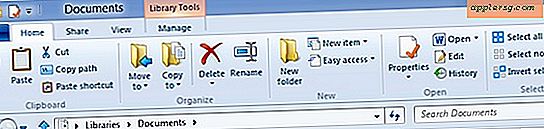








![iOS 9.3.1 แก้ไขปัญหาข้อขัดข้องของ Link Crashing พร้อมดาวน์โหลด Now [IPSW Links]](http://applersg.com/img/ipad/314/ios-9-3-1-fixes-link-crashing-bug.jpg)